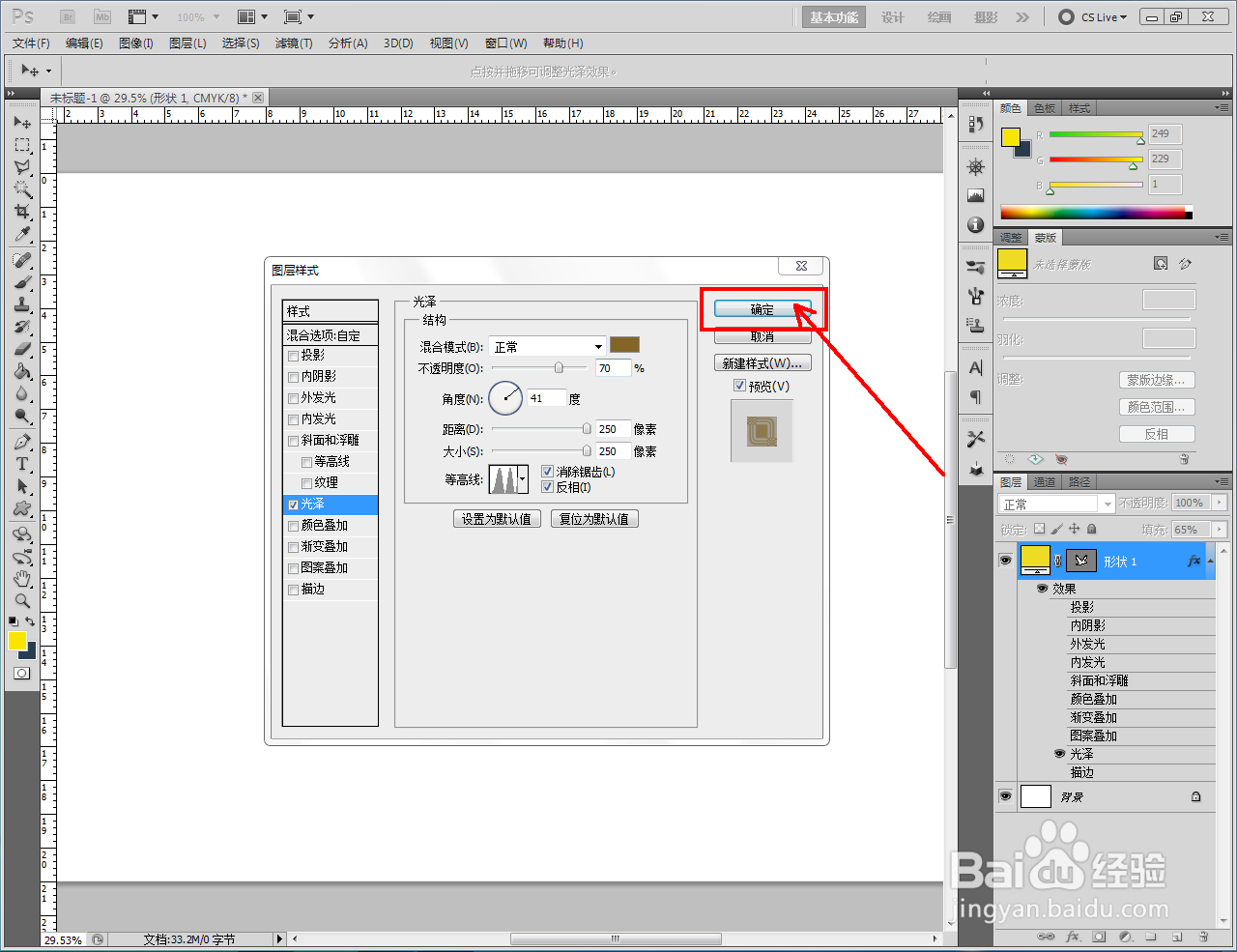1、打开Adobe Photoshop CS5软件,进入软件作图区域;

2、点击【自定义形状工具】,按图示选择一个鸽子图案并设置好图案颜色后,在作图区域将其绘制出来;



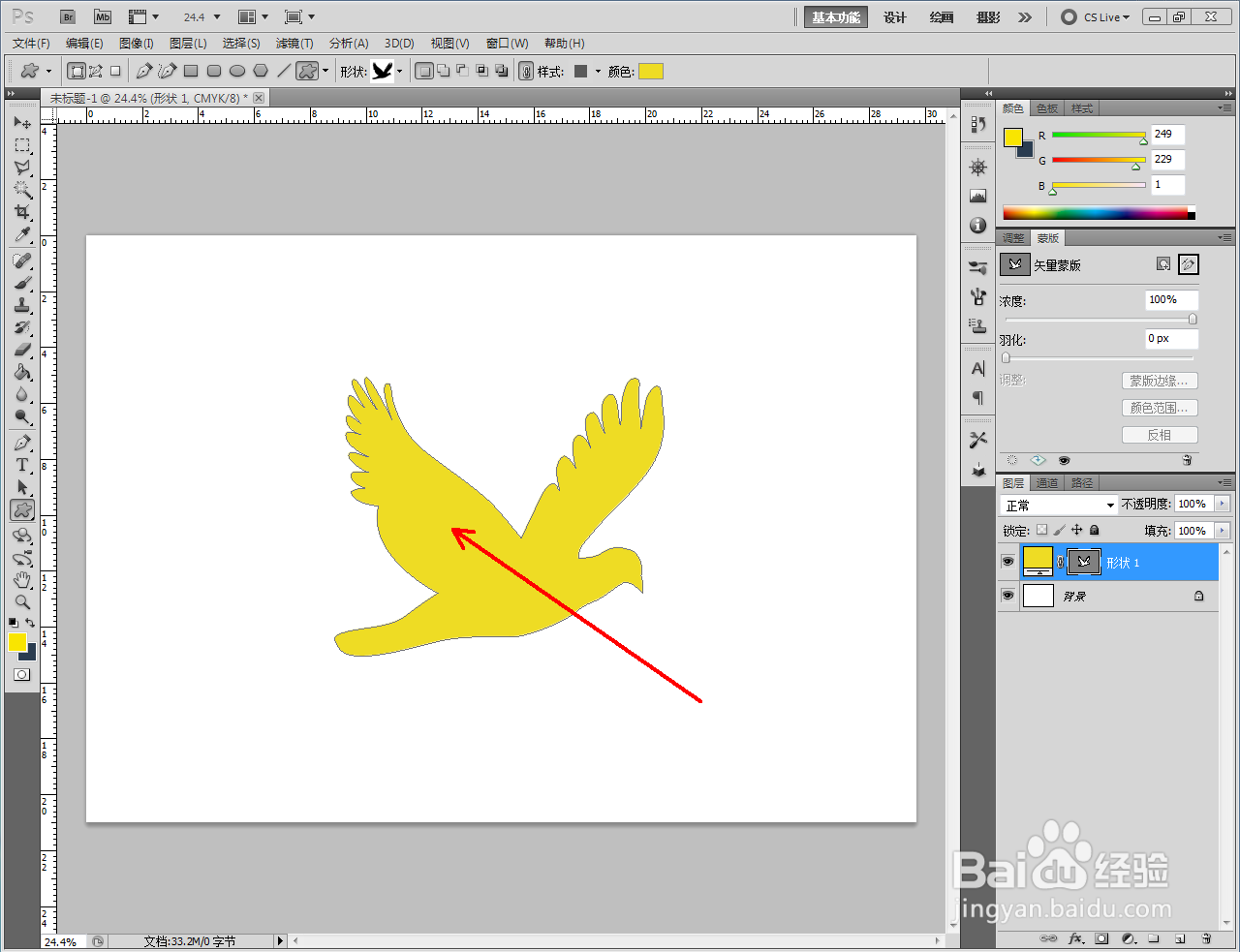

3、双击鸽子图案图层空白区域,弹出图层样式设置栏(如图所示);


4、勾选图层样式中的【光泽】并按图示设置好光泽的各个参数后,点击【姑百钠恁确定】完成图案光泽图层样式的制作即可。以上就是关于ps光泽图层样式制作方法的所有介绍。


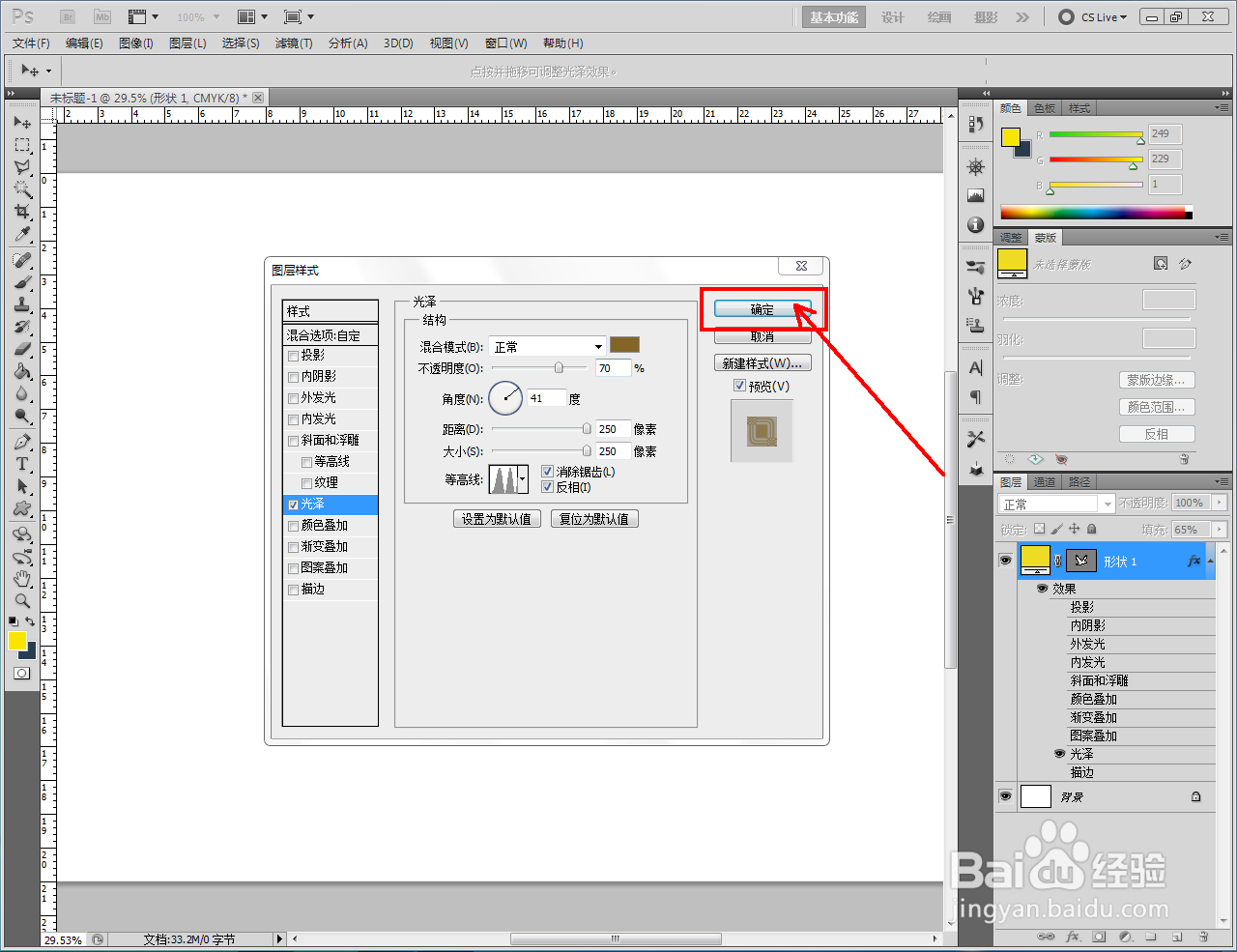


时间:2024-10-12 06:24:31
1、打开Adobe Photoshop CS5软件,进入软件作图区域;

2、点击【自定义形状工具】,按图示选择一个鸽子图案并设置好图案颜色后,在作图区域将其绘制出来;



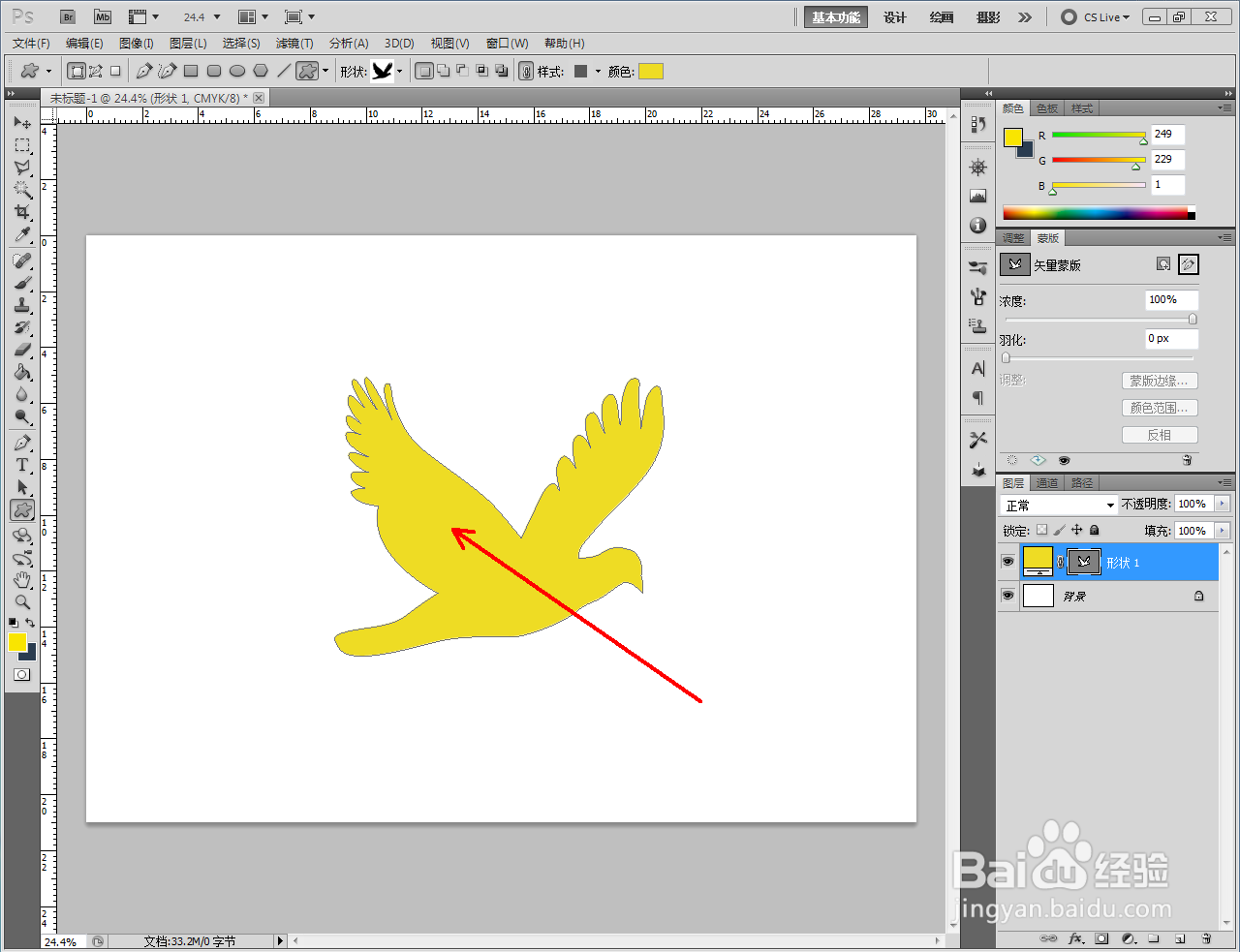

3、双击鸽子图案图层空白区域,弹出图层样式设置栏(如图所示);


4、勾选图层样式中的【光泽】并按图示设置好光泽的各个参数后,点击【姑百钠恁确定】完成图案光泽图层样式的制作即可。以上就是关于ps光泽图层样式制作方法的所有介绍。